如何给PDF文件加密码?推荐简单的PDF文件加密方法
随着信息化时代的不断发展,现如今很多的办公人员是比较习惯使用电子版文档进行办公的,我们都知道PDF是一种便携式的文档,并且它的稳定性也是比较好的,但是有时为了PDF文件的安全考虑,有些人还是要对某些PDF文件进行加密处理的,那大家现在知道如何给PDF文件加密码么?不会的小伙伴也不用太过着急,下面还可以跟着小编学习试试。

如何给PDF文件加密码?
当我们要给PDF文件添加密码时,可以采用在线添加密码的方式,选择在线添加密码的方法后还可以省下软件下载安装的一系列操作,大家想要学习的话,可以看看以下的具体操作哦!
1、先将电脑中的迅捷PDF在线网站给打开,然后再在网站首页选择PDF处理-PDF添加密码;
2、选择PDF添加密码的功能后,我们很快就可以跳转到对应的功能页面了,在该页面中,需要大家点击选择文件将待添加密码的PDF文件上传一下;
3、PDF文件上传成功后,在页面中有输入PDF密码的输入框,大家将需要添加的PDF文件密码输入进去,再点击开始处理的按钮,稍微等待一会儿,给PDF文件加密码的操作就大功告成了。
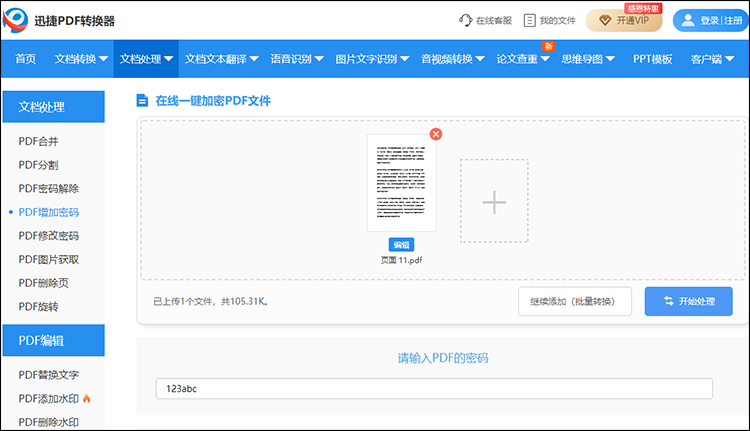
在线PDF添加密码工具,可以将未加密的文档进行添加密码处理。用户在完成PDF添加密码的操作之后,再打开PDF文件就需要输入密码了,大家要记得将密码记好呀!
给PDF文件加密码后,怎么下载已加密的文件?
当我们完成PDF文件添加密码的操作后,在结果页中,我们可以看到有“下载文件至手机”和“立即下载”的两个按钮,点击下载文件至手机可以使用手机扫描一下对应的二维码,这样可以将加密好的文件下载到手机中;另外选择立即下载和“我的文件”两处的按钮可以将其下载到电脑中。
选择迅捷PDF在线网站完成PDF文件加密的好处?
1、在线给PDF文件添加密码时,页面中添加的密码速度是比较快的;
2、2M以下的PDF文件可以免费的进行PDF文件添加密码的操作;
3、在线给PDF文件加密码的话,可以进行批量化的添加。
以上就是小编给大家分享的如何给PDF文件加密码的相关内容了,大家学会之后的话,可以将这个技巧分享给我们的小伙伴们,这样我们在工作有这类文件处理的话,就不用苦恼了。
相关文章
pdf如何插入签名?三种方法有效签署文档
pdf如何插入签名?在现代商业和生活中,数字文档的广泛使用使得电子签名成为了一种重要的签署手段。无论你是需要签署合同、确认报告还是审批文件,都能够在PDF中插入签名,以确认文件的真实性和有效性。本文将详细介绍三种常用的PDF签名方法,帮助你轻松完成文档签署工作。
怎么删除pdf中的图片?优化文档内容的三个方法分享
怎么删除pdf中的图片?在现代社会,已成为用户共享和保存文档的重要格式之一。然而,在某些情况下,PDF文档中的图片可能会影响文件的可读性或传递的信息。这时,及时删除PDF中的图片,优化文档内容就显得尤为重要。本文将介绍三种常见的方法,帮助你有效地完成PDF图片删除的工作。
pdf数字签名怎么弄?四种方法轻松提升文件安全性
pdf数字签名怎么弄?在现代办公环境中,PDF文档已成为信息传递和存储的重要载体。然而,随之而来的安全隐患也不得不引起重视。如何确保PDF文件的真实性和完整性,PDF签名成为了一种有效的解决方案。本文将详细介绍四种不同的方法,帮助小伙伴们轻松地为PDF文件添加数字签名,从而提升文件的安全性。
pdf文件怎么添加水印文字?三个方法教你轻松实现
pdf文件怎么添加水印文字?在处理PDF文件时,添加水印文字是一项既实用又重要的技能。无论是为了保护版权、标注文件状态,还是增加品牌标识,水印都能发挥关键作用。今天,我们将为大家详细介绍三种PDF添加水印的方法,帮助你提高文档的安全性和可识别性。
如何在pdf中删除文字?教你三种简单方法
有时我们可能需要在PDF文档中删除一些错误的或不需要的文字,然而PDF的格式特性使得直接编辑文字并不像在Word等文档中那样简单。那么,如何在pdf中删除文字?本文将为小伙伴们介绍三种简单有效的方法,帮助你轻松应对各种PDF文字删除需求。

 ”
” ”在浏览器中打开。
”在浏览器中打开。

